In questo tutorial ci concentreremo su come risolvere il problema che iPhone ha bloccato nella schermata di caricamento. Se il problema si verifica sul tuo iPhone, puoi leggere attentamente le nostre soluzioni per la risoluzione dei problemi e seguire le guide per riportare il tuo dispositivo a condizioni normali semplicemente.

iPhone bloccato sulla schermata di caricamento
Prima di tutto, parliamo del motivo per cui il tuo iPhone si blocca sulla schermata di caricamento. La buona notizia è che fondamentalmente si riduce a un problema software. Di seguito elenchiamo le cause più comuni:
1. Si verifica qualcosa di sbagliato durante l'aggiornamento a una nuova versione di iOS.
2. Esecuzione di una versione obsoleta o beta di iOS scaduta.
3. Ci sono conflitti nelle impostazioni di avvio del tuo iPhone.
4. Malware e virus.
5. Il jailbreak dell'iPhone renderà instabile il tuo dispositivo.
Indipendentemente da ciò che causa il tuo iPhone bloccato sulla schermata di caricamento, in primo luogo, la tua preoccupazione principale è come risolvere. Le soluzioni seguenti dovrebbero far funzionare di nuovo il dispositivo.

Quando la batteria è scarica, non puoi accendere il tuo iPhone. Se il tuo iPhone si è bloccato sulla schermata di caricamento e ha smesso di avviarsi su iOS, dovresti carica il tuo iPhone. Basta collegare il dispositivo a una fonte di alimentazione con il caricabatterie di Apple. Dopo alcuni minuti, il tuo iPhone si avvierà normalmente.
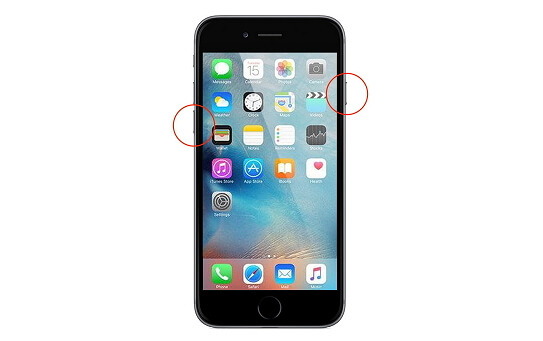
Forzare il riavvio di un iPhone (diverso da riavvio iPhone) è un'efficace soluzione di risoluzione dei problemi. È disponibile per risolvere il problema che l'iPhone si blocca nella schermata di caricamento nella maggior parte dei casi, ma i flussi di lavoro sono leggermente diversi su diversi modelli di iPhone.
Per iPhone 6s e precedenti: tieni premuti contemporaneamente i pulsanti laterale e Home. 8 secondi dopo, quando vedi il logo Apple, rilascia i pulsanti.
Su iPhone 7/7 Plus: tieni premuti contemporaneamente i pulsanti Side e Volume Down per circa 10 secondi. Dopo che viene visualizzato il logo Apple, rilascia i pulsanti.
Per iPhone 8/8 Plus / X / XR / XS e versioni successive: premi il pulsante Volume su e rilascialo rapidamente, fai la stessa cosa sul pulsante Volume giù, quindi tieni premuto il pulsante laterale fino a quando appare il logo Apple.
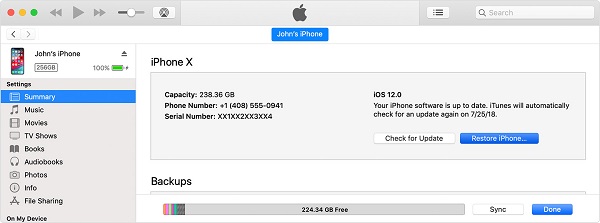
Come detto in precedenza, una versione inappropriata di iOS potrebbe causare un iPhone bloccato sulla schermata di caricamento. Fortunatamente, puoi ancora aggiornare il software senza accedere al tuo dispositivo utilizzando iTunes.
Passo 1 Installa l'ultima versione di iTunes sul tuo computer, aprila e collega il tuo iPhone al computer usando il cavo Lightning.
Passo 2 Dopo aver rilevato il dispositivo, fai clic sull'icona iPhone nell'angolo in alto a sinistra e vai alla scheda Riepilogo dal lato sinistro.
Passo 3 Fare clic sul pulsante Verifica aggiornamenti, quindi su Download e aggiornamento. Se richiesto, inserire la password per avviare il processo.
Passo 4 Attendi che sia terminato, riavvia il tuo iPhone per verificare se funziona.
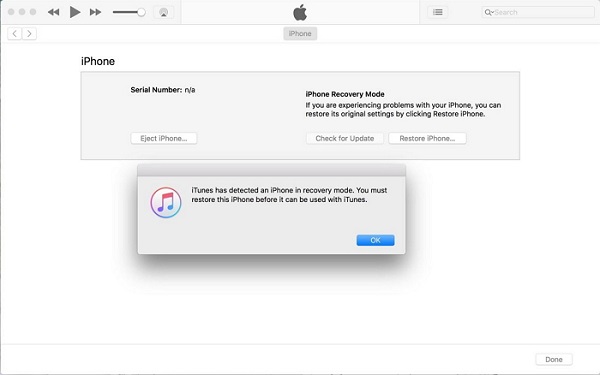
Modalità DFU è progettato per risolvere vari problemi sui dispositivi iOS, incluso iPhone bloccato nella schermata di caricamento. Tuttavia, tutti i dati e le impostazioni verranno rimossi dal dispositivo.
Passo 1 Apri l'ultima versione di iTunes e collega il tuo iPhone al computer utilizzando un cavo USB.
Passo 2 Tieni premuti i pulsanti laterale e Home su iPhone 6s o precedenti, usa il pulsante Volume giù per sostituire il tasto Home su iPhone 7/7 Plus. Circa 8 secondi dopo, rilascia il pulsante laterale ma tieni premuto l'altro pulsante fino a quando il messaggio non viene visualizzato in iTunes.
Mancia: Per iPhone 8/8 Plus / X e versioni successive, premi e rilascia rapidamente il pulsante Volume su, quindi Volume giù e tieni premuto il pulsante laterale.
Passo 3 Quindi, ripristina il tuo iPhone con iTunes e il tuo dispositivo dovrebbe funzionare normalmente.
Se non vuoi perdere dati quando risolvi il problema che iPhone ha bloccato nella schermata di caricamento, ti consigliamo Ripristino del sistema iOS. Le sue caratteristiche principali includono:
1. Risolvi vari problemi sui dispositivi iOS in Recovery o DFU modalità di ripristino.
2. Disponibile per vari problemi, come iPhone bloccato su qualsiasi schermo.
3. Proteggi i tuoi dati personali nelle condizioni originali durante la risoluzione dei problemi.
4. Supporta tutti i modelli di iPhone, iPad e iPod Touch.
5. Offri una versione per Windows 10/8/7 / XP / Vista e l'altra per Mac OS X 10.7 o successivo.
Da non perdere: Come riparare il touchscreen dell'iPhone non funziona.
Come riparare iPhone bloccato sulla schermata di caricamento senza perdita di dati

Passo 1 Ottieni il ripristino del sistema iOS
Scarica e installa FoneLab sul tuo computer, eseguilo e seleziona Ripristino configurazione di sistema iOS. Collega il tuo iPhone al computer e il programma lo rileverà automaticamente. Fai clic sul pulsante Avvia per continuare.

Passo 2 Risolto il problema con l'iPhone bloccato sulla schermata di caricamento
Fai clic sull'icona Domande e avvia il dispositivo in DFU o Modalità di recupero seguendo l'assistente su schermo. Imposta le informazioni sul tuo iPhone e premi il pulsante Ripara per iniziare la risoluzione dei problemi.
Non si può negare che molte persone preferiscono iPhone, in parte a causa delle eccellenti prestazioni. Tuttavia, come altri dispositivi digitali, iPhone non è perfetto e gli utenti potrebbero riscontrare vari problemi, come iPhone bloccato sulla schermata di caricamento o Termine FaceTime. Fortunatamente, puoi risolvere questo problema usando le soluzioni di risoluzione dei problemi sopra.